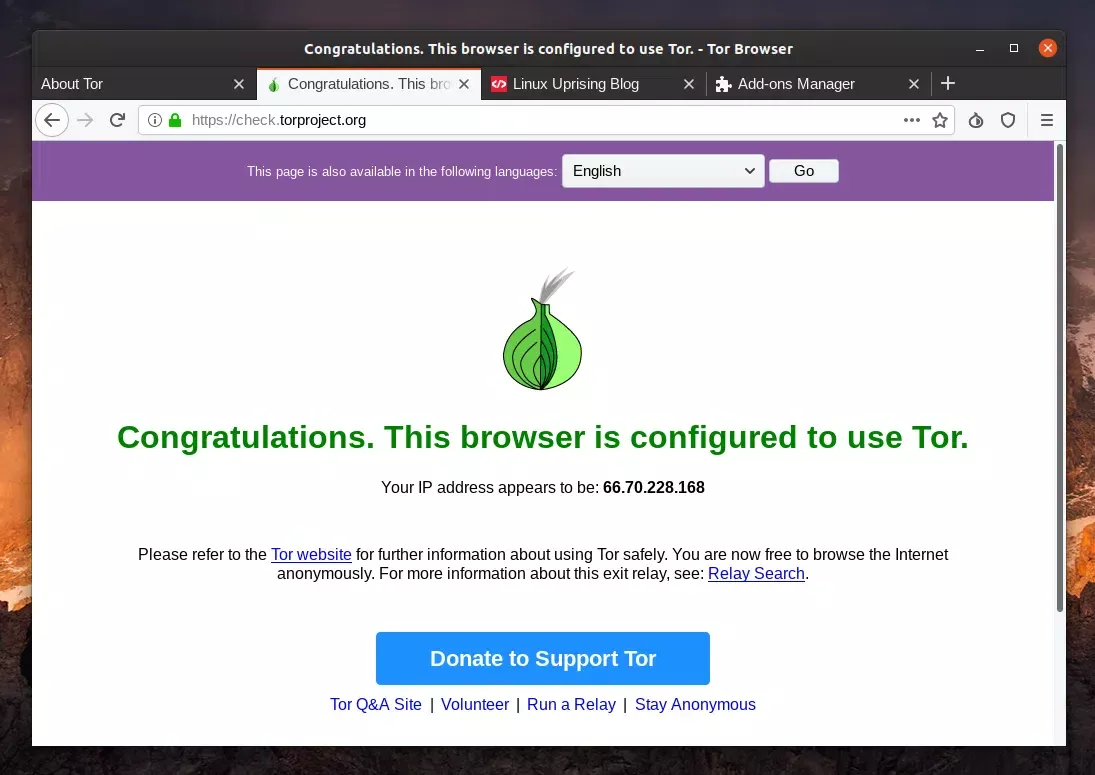
Tor Browser, anteriormente conhecido como Tor Browser Bundle, é um navegador da web que protege sua privacidade enquanto você navega na Internet. É uma versão modificada do Mozilla Firefox ESR (versão de suporte estendido) que inclui extensões TorButton, TorLauncher, NoScript e HTTPS Everywhere Firefox e o proxy Tor.
O navegador Tor inicia automaticamente os processos de fundo do Tor e roteia o tráfego pela rede Tor; dados sensíveis, como cookies e o histórico de navegação, são removidos ao fechar o navegador.
Seu principal objetivo é contornar a censura, ocultando a identidade de seus usuários e suas atividades online da vigilância e análise de tráfego. Isso é feito usando milhares de servidores (relés Tor), criptografia multicamadas, isolando cada site que você visita para que rastreadores de terceiros não possam segui-lo, impedir que alguém que esteja assistindo sua conexão saiba quais sites você visita e torna difícil de obter impressões digitais com base em seu dispositivo e informações do navegador.
Use-o para acessar sites que podem estar bloqueados em seu país ou região, ou para evitar que alguém que esteja assistindo sua conexão de Internet descubra quais sites você visita, mas tenha em mente que nada é infalível! Qualquer pessoa que monitore seus hábitos de navegação ainda pode ver que você está usando o Tor, então tenha isso em mente antes de usá-lo.
Este artigo explica a instalação do Tor Browser no Linux, fornecendo 3 opções (2 delas usando o Tor Browser Launcher, veja os detalhes abaixo) para isso.
Não confunda o navegador Tor com o cliente Tor. Se você quiser usar o Tor com outros aplicativos, consulte: Como instalar e usar Tor (cliente) como proxy no Ubuntu, Pop! _OS ou Linux Mint.
O navegador Tor não está incluído diretamente nos repositórios, mas, em vez disso, muitas distribuições Linux fornecem um pacote para Tor Browser Launcher, uma ferramenta para baixar e instalar com segurança o navegador Tor no Linux.
O Tor Browser Launcher baixa e instala a versão estável mais recente do Tor Browser em seu idioma e para a arquitetura do seu computador, verifica a assinatura do navegador para garantir que a versão baixada foi assinada criptograficamente pelos desenvolvedores do Tor e não foi adulterada, acrescenta Tor Browser e Tor Configurações do inicializador do navegador para o menu/inicializador de aplicativos, além de incluir perfis do AppArmor para o navegador Tor.
Também vale a pena mencionar que o Tor Browser instalado por meio do Tor Browser Launcher se atualiza automaticamente, então você obterá atualizações assim que os desenvolvedores do Tor as liberarem.
sudo apt install torbrowser-launcher
sudo dnf install torbrowser-launcher
sudo zypper install torbrowser-launcher
sudo eopkg install torbrowser-launcher
No Arch Linux (e Manjaro), o navegador Tor não está nos repositórios, mas você pode instalá-lo através do AUR, e você tem duas opções: instalar o navegador Tor diretamente (somente no idioma en-US) ou instalando-o por meio do Tor Browser Launcher.
Procure por 'tor browser' ou 'tor browser launcher' nos repositórios se você estiver usando outras distribuições Linux.
Depois de instalar o Tor Browser Launcher, abra o menu/iniciador do aplicativo e inicie o Tor Browser. Na primeira vez que você executar isso, ele fará download automaticamente da versão mais recente do navegador Tor para o seu idioma e a extrairá, em seguida, iniciará o navegador Tor. As execuções subsequentes iniciarão diretamente o navegador Tor.
O navegador Tor solicitará automaticamente que você atualize o software assim que uma nova versão for lançada. Quando isso acontecer, o ícone do Torbutton exibirá um pequeno triângulo amarelo.
Em alguns casos, o Tor Browser Launcher pode falhar para baixar o Tor Browser ou verificar sua assinatura (erro "falha na verificação de assinatura"). Nesses casos, você tem a opção de usar o Iniciador do navegador Flathub Tor (opção 2 abaixo) ou baixar e instalar o binário do navegador Tor manualmente (consulte a opção 3 abaixo). Por exemplo, eu estava tentando instalar o navegador Tor por meio Tor Browser Launcher no Ubuntu 16.04, e falhou com um erro de "falha na verificação de assinatura", mas usar o pacote Flathub Tor Browser Launcher funcionou perfeitamente (o pacote Ubuntu provavelmente falhou porque é uma versão antiga).
Flathub adicionou o Tor Browser Launcher para seu repositório na semana passada, tornando-o fácil de instalar em qualquer distribuição Linux que suporte Flatpak. Isso tem a vantagem de suportar um grande número de distribuições Linux, ao mesmo tempo que oferece uma versão atualizada do Tor Browser Launcher para distribuições Linux que possuem versões antigas em seus repositórios, que apresentam bugs ou não funcionam mais. Já falei sobre o Tor Browser Launcher acima, portanto, leia para ter uma ideia do que ele faz.
Antes de instalar o Tor Browser através do Flathub, você precisará configurar o Flatpak e o Flathub em seu sistema, se ainda não o fez. Uma página de configuração rápida é fornecida, que contém instruções para muitas distribuições Linux, incluindo Ubuntu (e Kubuntu, Pop!_OS ou Elementary OS), Fedora, RHEL, openSUSE, Arch Linux, Debian, CentOS, Gentoo, Mageia e outros. Linux Mint 19 e mais recente tem Flathub habilitado por padrão.
Em seguida, abra seu aplicativo de software e instale o Tor Browser Launcher. Nem todas as lojas de software suportam a instalação de aplicativos Flatpak e, nesse caso, você pode apenas usar este comando para instalar o Tor Browser Launcher a partir do Flathub (ele precisa da configuração do Flatpak e do Flathub em seu sistema, como mencionei!):
flatpak install flathub com.github.micahflee.torbrowser-launcher
Depois de instalar o Tor Browser Launcher a partir do Flathub, abra o menu/iniciador do aplicativo e inicie o Tor Browser. Na primeira vez que você executar, ele fará download automaticamente da versão mais recente do navegador Tor para o seu idioma e a extrairá, em seguida, iniciará o navegador Tor. As execuções subsequentes iniciarão diretamente o navegador Tor.
Relacionado: Ferramenta de compartilhamento seguro de arquivos OnionShare 2 adiciona caixas de depósito anônimas
O projeto Tor oferece binários pré-compilados do navegador Tor para todos os sistemas operacionais suportados nesta página - clique no logotipo do Tux para baixar o navegador Tor mais recente para Linux. Você também pode visitar esta página para baixar o navegador Tor para uma arquitetura diferente ou em um idioma diferente.
Você pode querer verificar a assinatura do navegador Tor após fazer o download. O Tor Browser Launcher (as outras 2 opções) faz isso automaticamente para você, mas, neste caso, você terá que fazer isso manualmente.
Extraia o arquivo que você baixou do site do projeto Tor e copie a pasta tor-browser_en-US extraída (onde en-US é o idioma do navegador Tor, então pode ser diferente para você dependendo do seu idioma; a pasta deve conter um arquivo start-tor-browser.desktop e um Browser subpasta) para onde você deseja que o navegador Tor seja executado. Eu recomendo copiar isso para um diretório onde seu usuário tenha acesso de leitura/gravação, para que o navegador Tor possa se atualizar automaticamente. Por exemplo, você pode copiá-lo para uma pasta "Apps" em seu diretório inicial.
Agora você pode fazer com que o navegador Tor se adicione automaticamente ao menu de aplicativos da sua área de trabalho. Abra um terminal, navegue até a pasta onde você copiou o navegador Tor do terminal, torne o arquivo start-tor-browser.desktop executável e execute-o com a sinalização --register-app para que ele adicione itens de menu do navegador Tor ao menu de aplicativos:
cd /path/to/tor-browser_en-US
./start-tor-browser.desktop --register-app
Você precisará substituir /path/to/tor-browser_en-US pelo caminho para a pasta do navegador Tor (que contém o arquivo start-tor-browser.desktop e uma subpasta Browser). É importante notar que você não pode executar start-tor-browser.desktop diretamente com seu caminho completo, você precisa estar na pasta pai deste arquivo para executá-lo.
Por exemplo, se a pasta do seu navegador Tor se chama tor-browser_en-US e você a colocou em uma pasta Apps no seu diretório inicial, você executará os seguintes comandos para tornar o arquivo start-tor-browser.desktop executável e adicionar o navegador Tor ao seu desktop menu do aplicativo:
cd ~/Apps/tor-browser_en-US/
./start-tor-browser.desktop --register-app
Depois disso, o Tor Browser aparecerá no menu de seus aplicativos para que você possa iniciá-lo com um simples clique.
Esse post foi traduzido do site LinuxUprising.com pela rtland.team.

Confira a versão original desse post em inglês:
3 Ways Of Installing Tor Browser On Linux (Ubuntu, Fedora, openSUSE, Etc.)